如何使用 Restrict Content Pro 創建會員網站
已發表: 2022-07-04如果您的 WordPress 網站包含大量內容和定期流量,您可能想知道如何從那裡發展它。 做到這一點的唯一方法是使用 WordPress 會員插件出售對您內容的訪問權限。
在本文中,我們將探討會員插件可以為您的網站做些什麼。
需要一個 WordPress 會員插件
在 WordPress 中創建會員網站可以幫助產生收入和忠實的追隨者。 使用免費內容作為引入和需要會員資格的受限內容是一個很好的策略。 如果訪問者已經喜歡您的內容,他們可能會為他們作為會員獨家提供的內容付費。
在您現有的網站上設置這些功能只需要一個 WordPress 會員插件。
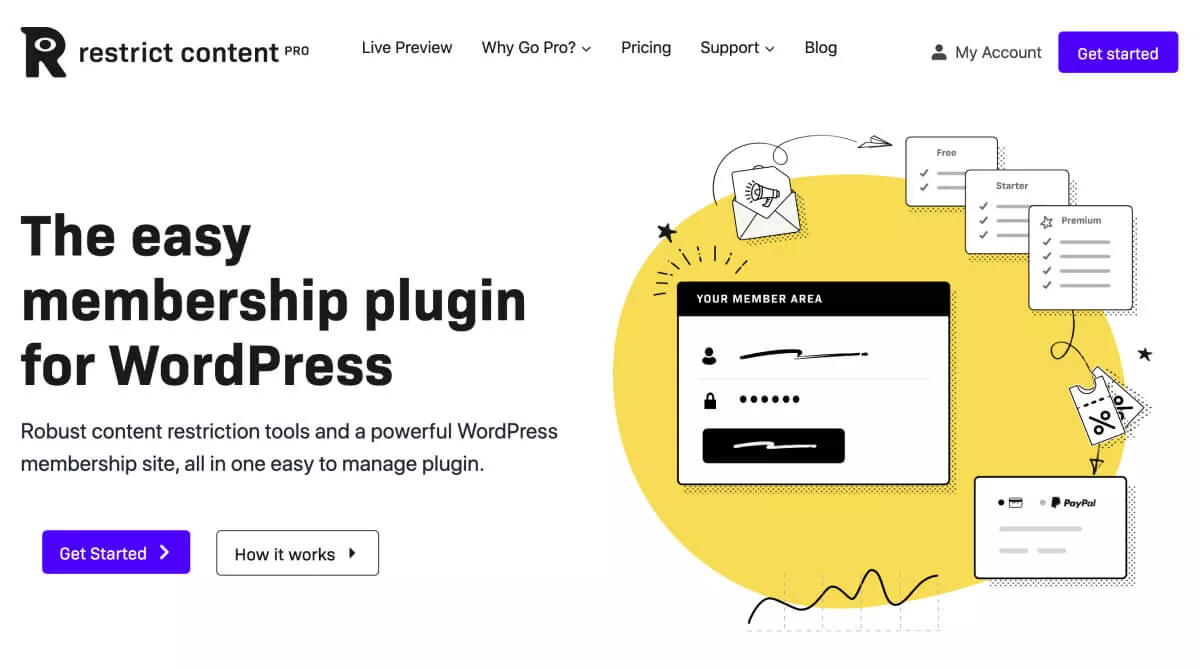
來自 StellarWP 的 Restrict Content Pro 插件是完成這項工作的完美工具。 它易於使用且對開發人員友好。 該插件允許您根據會員級別限制您選擇的網站上的帖子和頁面內容。
例如,如果您有一個分享烹飪技巧和食譜的網站,您可以分享可供所有人使用的簡單食譜,並創建一個會員專區,您可以在其中提供專業技巧和獨家食譜。
您可以設置不同的會員等級並定義哪些等級可以訪問某些內容。 它可以免費安裝和開始使用。
如何在您的網站上設置受限內容
Restrict Content Pro 插件可以在他們的網站上下載,或者您可以從 WordPress 儀表板中安裝它。 導航到插件>添加新並蒐索“限制內容專業版”。

安裝並激活插件後,讓我們查看要配置的不同區域。 要訪問 Restrict Content Pro 設置,請導航到 WordPress 儀表板側面菜單中的Restrict 。 我們將按照開始的順序而不是按照它們在列表中的出現順序來訪問它們。
設置
您在設置菜單中看到的第一件事是“常規”選項卡,其中顯示了頁面列表。 這些頁面是在您激活插件時為您創建的。 您可以使用模板頁面或選擇將訪問者引導至您自己設置的頁面。 如果您使用模板,您將需要編輯一些文本,以便為您的受眾量身定制消息。
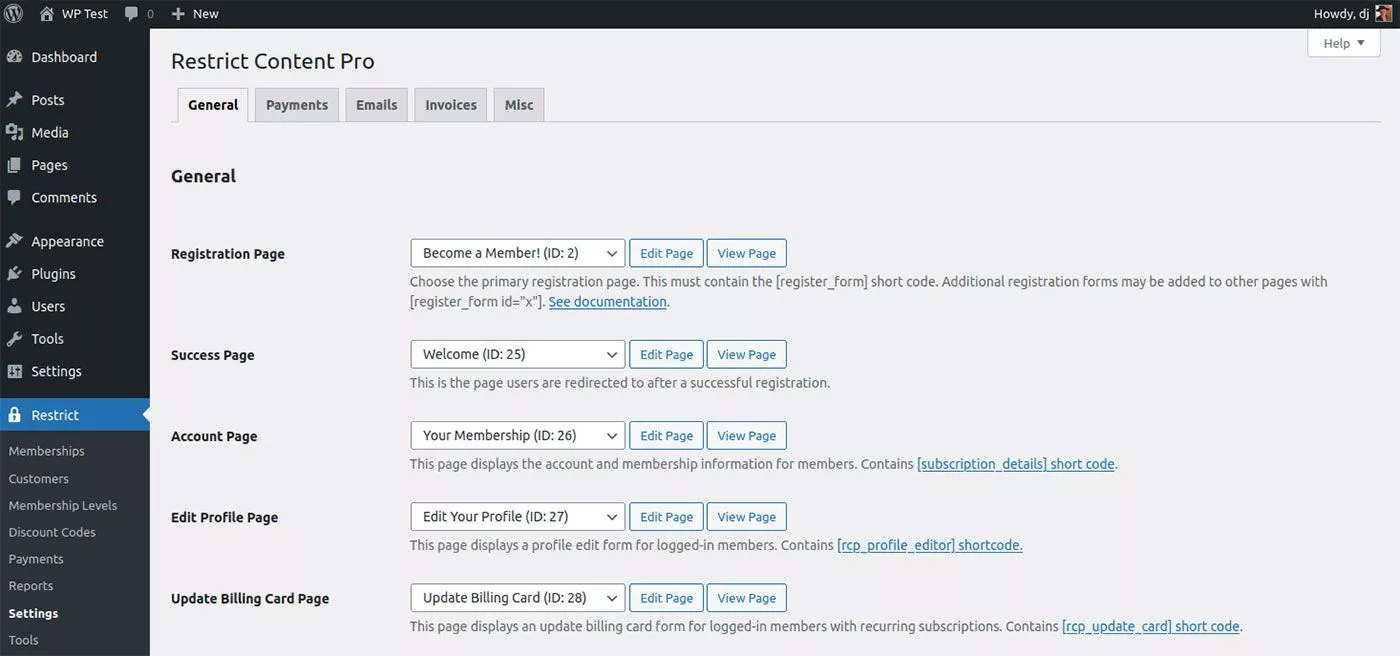
其餘選項卡的設置 - Payments 、 Emails 、 Invoices和Misc是直觀的,並且包含每個配置區域的描述。
值得一提的是,在Payments下,您可以直接連接到 Stripe 帳戶或使用 PayPal 或 Braintree 設置付款。 如果您要接受受限內容的付款,您也可以在此處配置付款。
會員等級
Restrict Content Pro 允許您創建多個級別的成員資格。 您可以選擇以下設置:
- 訪問權限
- 期間
- 最大續訂
- 免費試用期
- 價格
- 註冊費
- 用戶角色
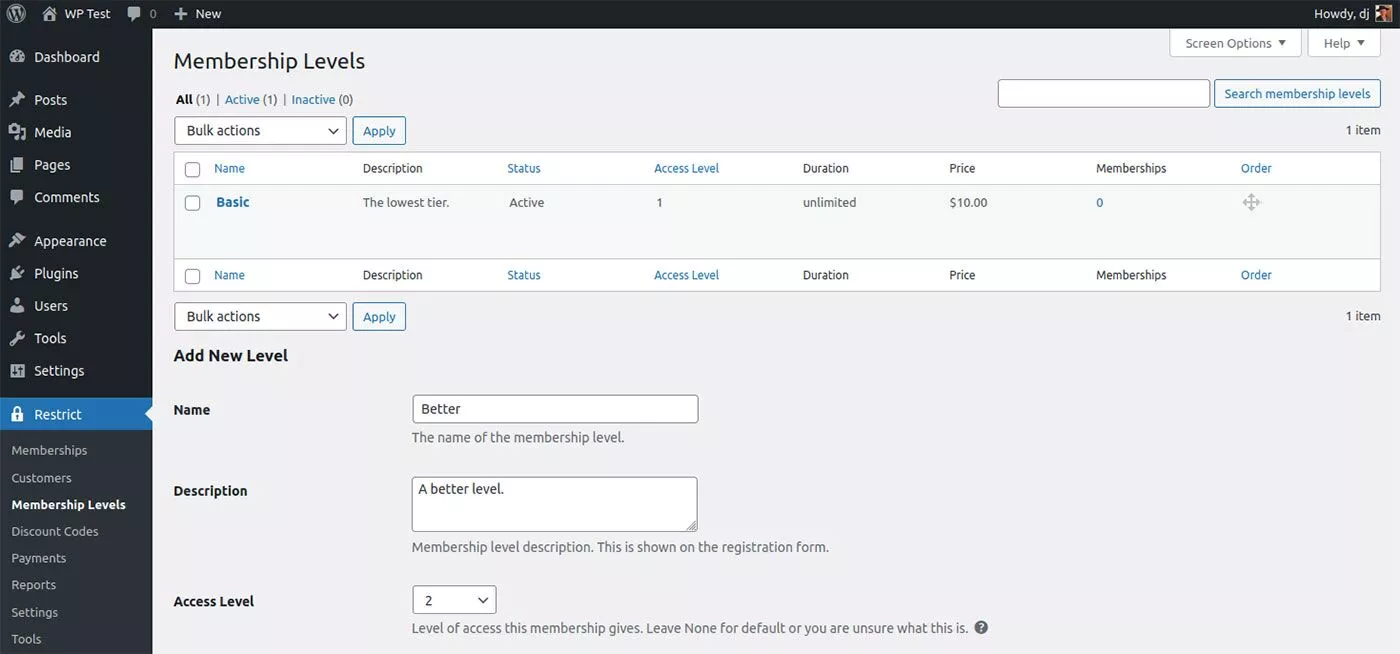
訪問級別設置是指分層系統,您可以在其中根據級別數允許訪問某些內容。 例如,會員級別為 5 的用戶將有權訪問級別 5 及以下的所有內容,而級別 1 的用戶將只能查看級別 1 的內容。
會員資格
成員資格菜單允許您手動將成員添加到您的站點。 當您想放棄會員資格或有人在通過您的網站註冊之前向您付款時,這很有用。
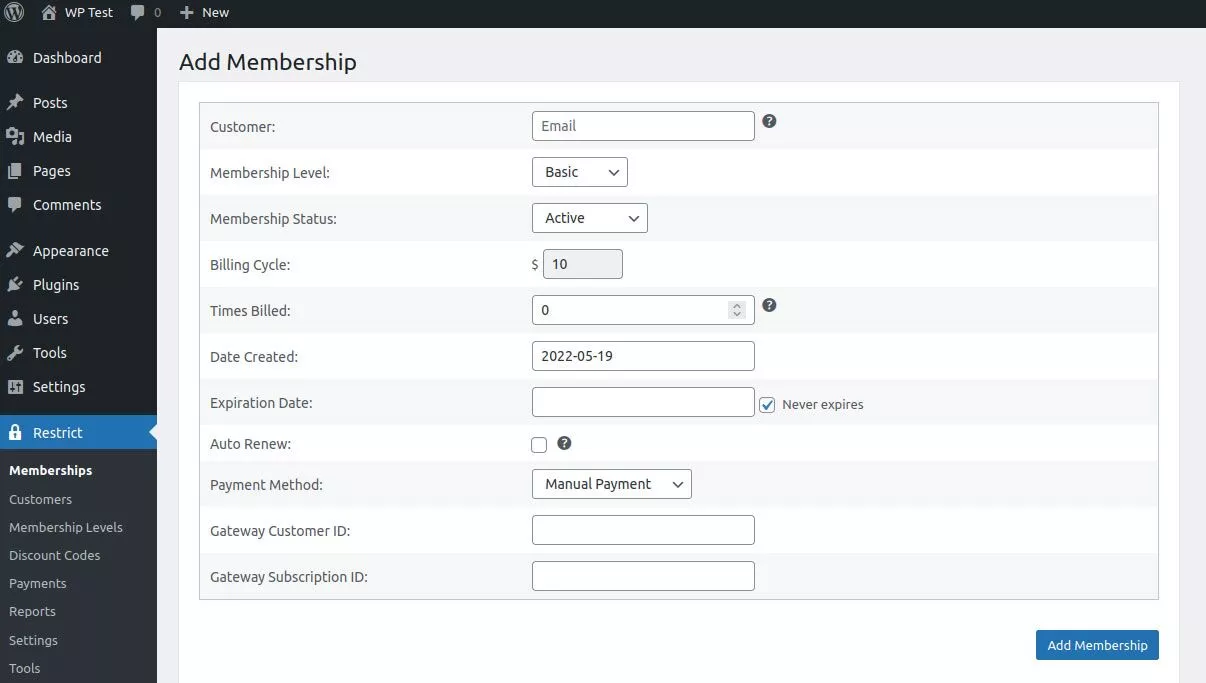
當您選擇會員級別時,插件會自動更新會員的計費周期和到期日期。 “會員資格”菜單還具有過濾工具,如果您的列表很長,則可以更快、更輕鬆地排序和查找某些成員。

顧客
無論用戶是通過您的網站註冊還是您手動創建他們的帳戶,他們都會自動添加為客戶。
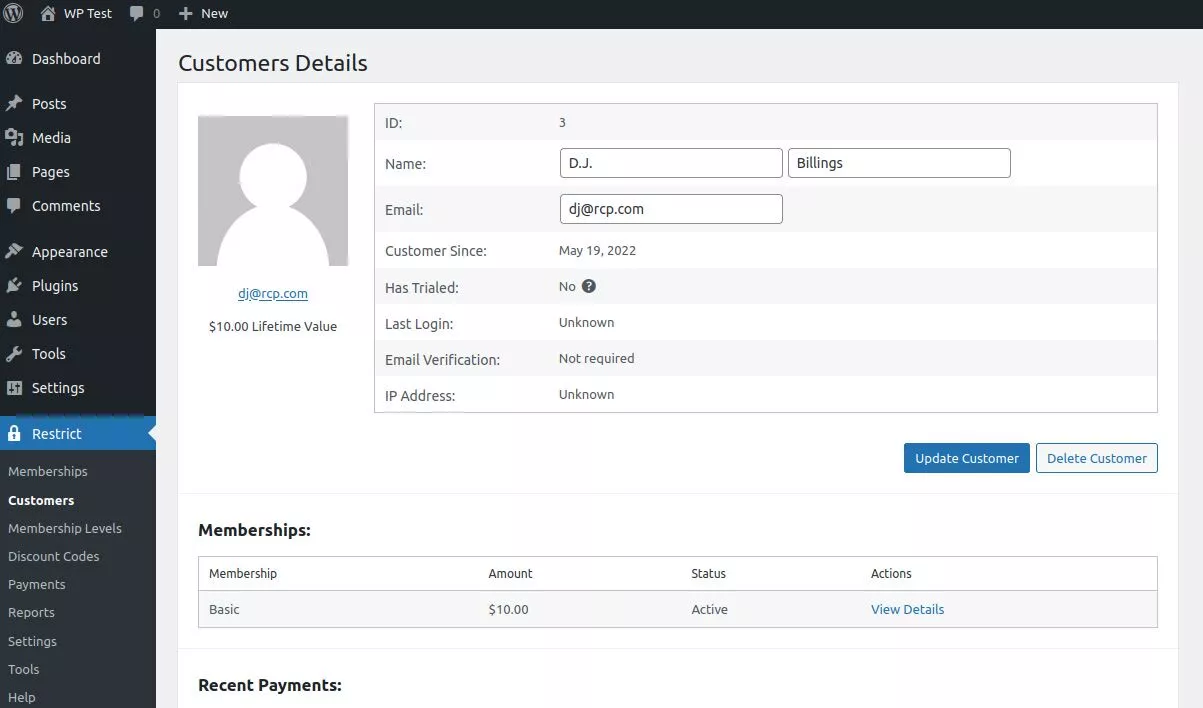
當您單擊列表中的客戶時,您可以看到有關他們的數據,例如上次登錄、會員資格和最近付款。
折扣碼
您可以創建多個折扣代碼並將它們僅應用於特定的會員級別或全部。 還可以選擇僅將折扣應用於第一次會員付款。
付款
Restrict Content Pro 允許您為現有用戶手動記錄付款。 此方法不會通過您的支付網關向客戶收費,它只會創建一條記錄。 您還可以以相同的方式跟踪待處理的付款和退款。
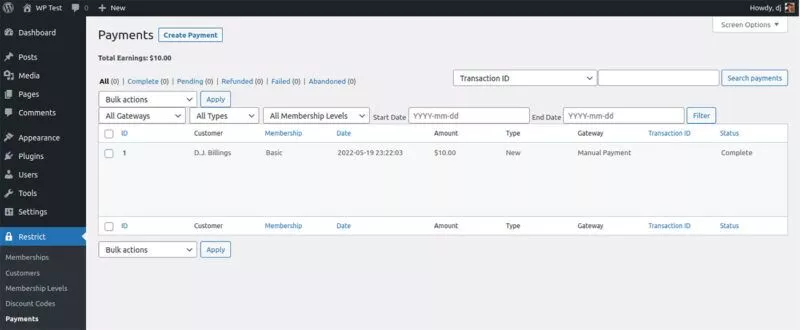
報告
報告是分析會員網站發展情況的便捷工具。 在這裡,您可以跟踪收入、退款、註冊和會員計數。
工具
限制內容 Pro Tools 為您提供有關您可以下載的整個站點的系統信息。 還有一個調試日誌。 當您對站點上的某些內容進行故障排除並且支持技術人員詢問詳細信息時,這些都可以派上用場。
還有一個導入工具,可讓您從 CSV 文件上傳會員或付款列表。 Restrict Content Pro 提供了一個教程和一個示例 CSV 文件來幫助您入門。 您還可以導出您的會員資格和付款。
如何限制您的內容
現在我們已經介紹了基本設置,讓我們深入了解限制內容的本質。 您需要配置幾個區域。
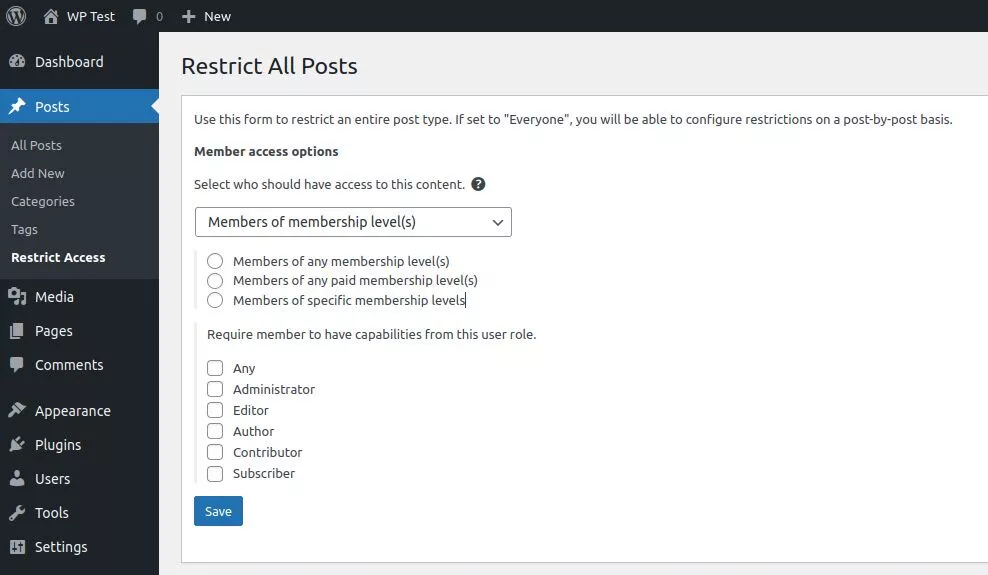
在 WordPress 儀表板的“帖子”和“頁面”菜單下,您會注意到“限制訪問”菜單。 單擊該菜單,您將擁有適用於所有帖子或頁面的設置選項。
如果您希望為每個單獨的帖子或頁面處理內容限制,請將會員訪問選項設置為“所有人”。 否則,您可以根據會員級別、訪問級別或會員角色進行限制。
假設您決定要單獨設置限制。 您可以在編輯模式下的每個帖子中通過滾動到底部並管理那裡的設置來執行此操作。
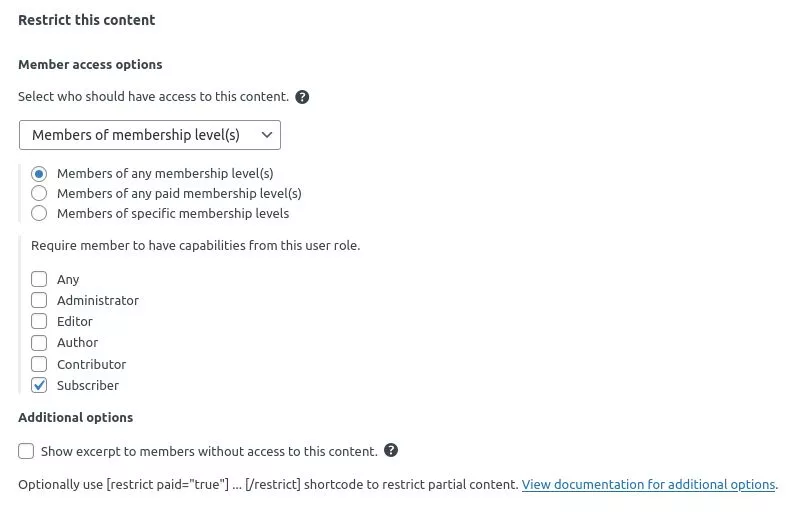
這裡的所有都是它的。 您可以隨時更改限制設置,您可能會隨著網站的發展或添加新的會員級別而決定這樣做。
使用 WordPress 會員插件可以輕鬆限制您的內容
當您開始時,一個聰明的策略可能是在您的網站上或通過社交媒體向您現有的受眾提供免費試用。 一旦他們註冊為會員,他們很可能會續訂以繼續訪問您的最佳內容。
通過創建不同的訪問級別和調整 Restrict Content Pro 設置進行試驗。 在分析報告中的數據時,您可以進行更改以幫助保留現有成員並引入新成員。
您可以輕鬆創建會員網站以產生收入並擴大受眾群體。 當您將 Restrict Content Pro 插件添加到現有 WordPress 站點時,您可以控制與用戶共享內容的方式。
在下面的評論中,提出問題或分享您使用 WordPress 會員插件管理會員網站的經驗。
